iOS 16 ändrar hur du spelar in och skickar ljudmeddelanden på din iPhone – så här fungerar det nu
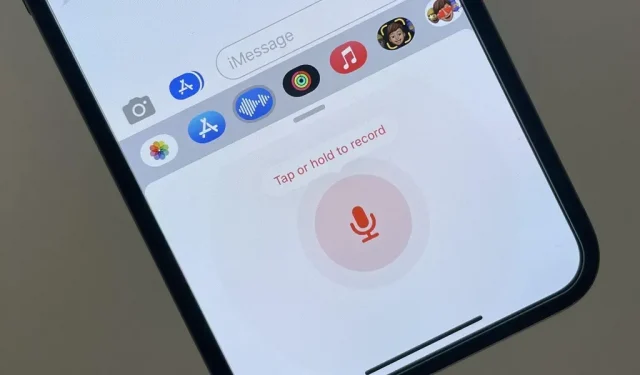
För att spela in ett ljudmeddelande i Meddelanden-appen på iOS 15 måste du trycka och hålla ned ljudmeddelandeknappen i textinmatningsfältet för konversationen. Du kan sedan släppa den för att förhandsgranska den innan du skickar, eller svepa uppåt för att skicka den nu. Detta gäller inte längre iOS 16 för iPhone.
Ljudmeddelandeknappen i textinmatningsfältet har ersatts med den nya dikteringsknappen i iOS 16, så om du försöker använda den för att skicka ett ljudmeddelande kommer du ingenstans. Om du försöker trycka och hålla ned dikteringsmikrofonikonen kommer iOS att indikera att ljudmeddelandeknappen har flyttats till applådan. Även om din applåda är dold kommer iOS att visa den för att visa dig den nya knappen.
Denna ändring visas även i iPadOS 16.1 för iPad, som fortfarande är i beta.
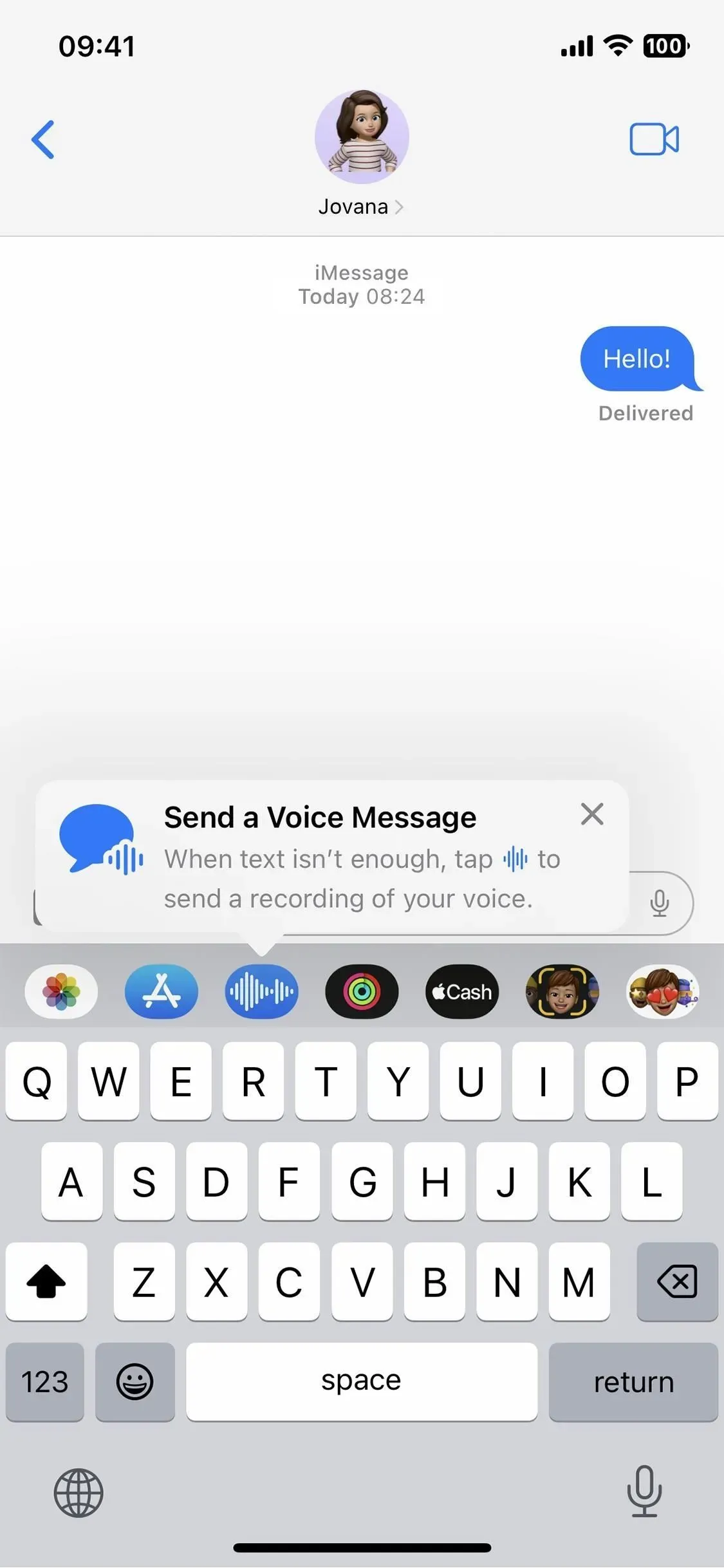
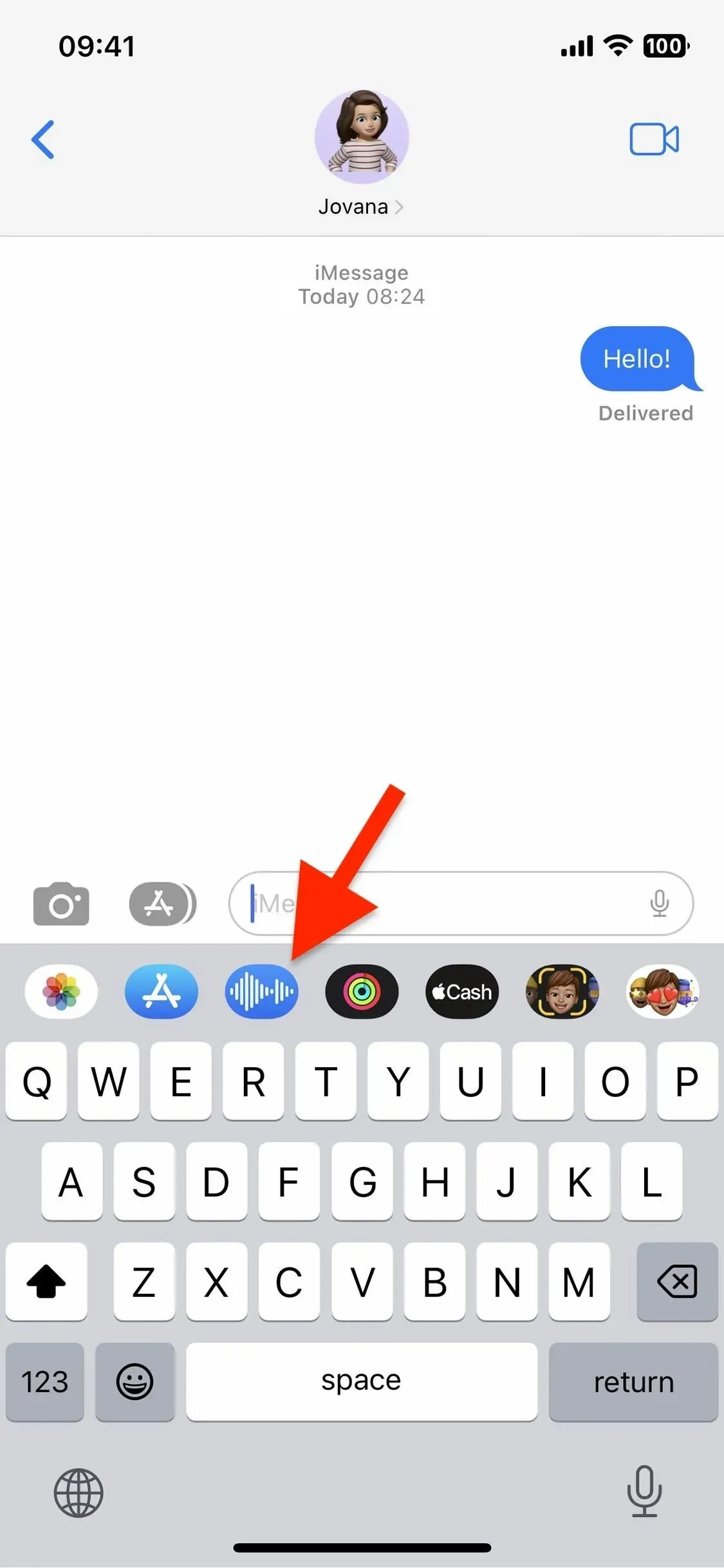
Använda appen Audio Messages
När du öppnar den nya Audio Messages-appen i applådan kommer dess gränssnitt att ersätta ditt tangentbord. Du kan svepa uppåt eller dubbelklicka på maximeringsikonen för att visa tidslinjen, svep sedan nedåt eller dubbelklicka på komprimeringsikonen för att komprimera vyn. I vilken vy som helst kan du skicka ett ljudmeddelande på två sätt.
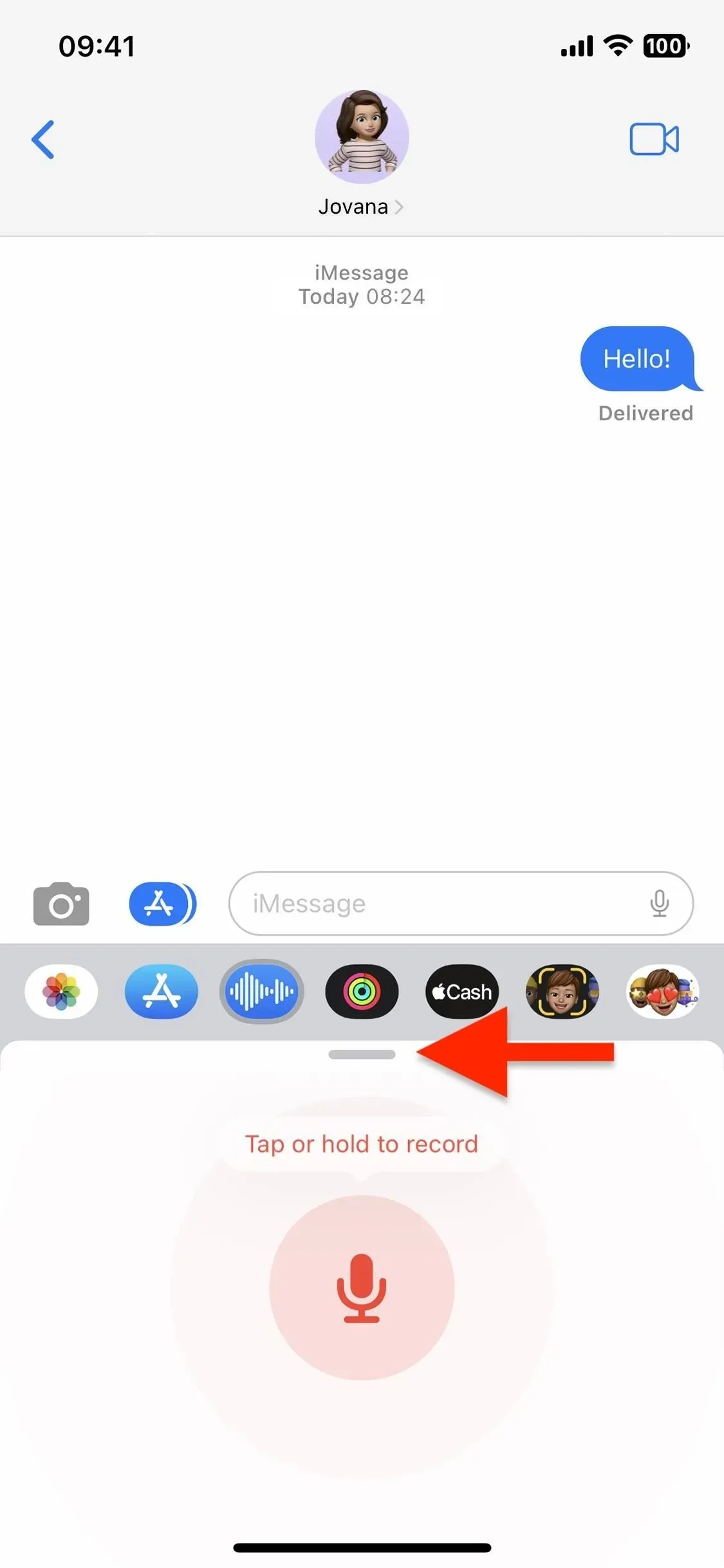
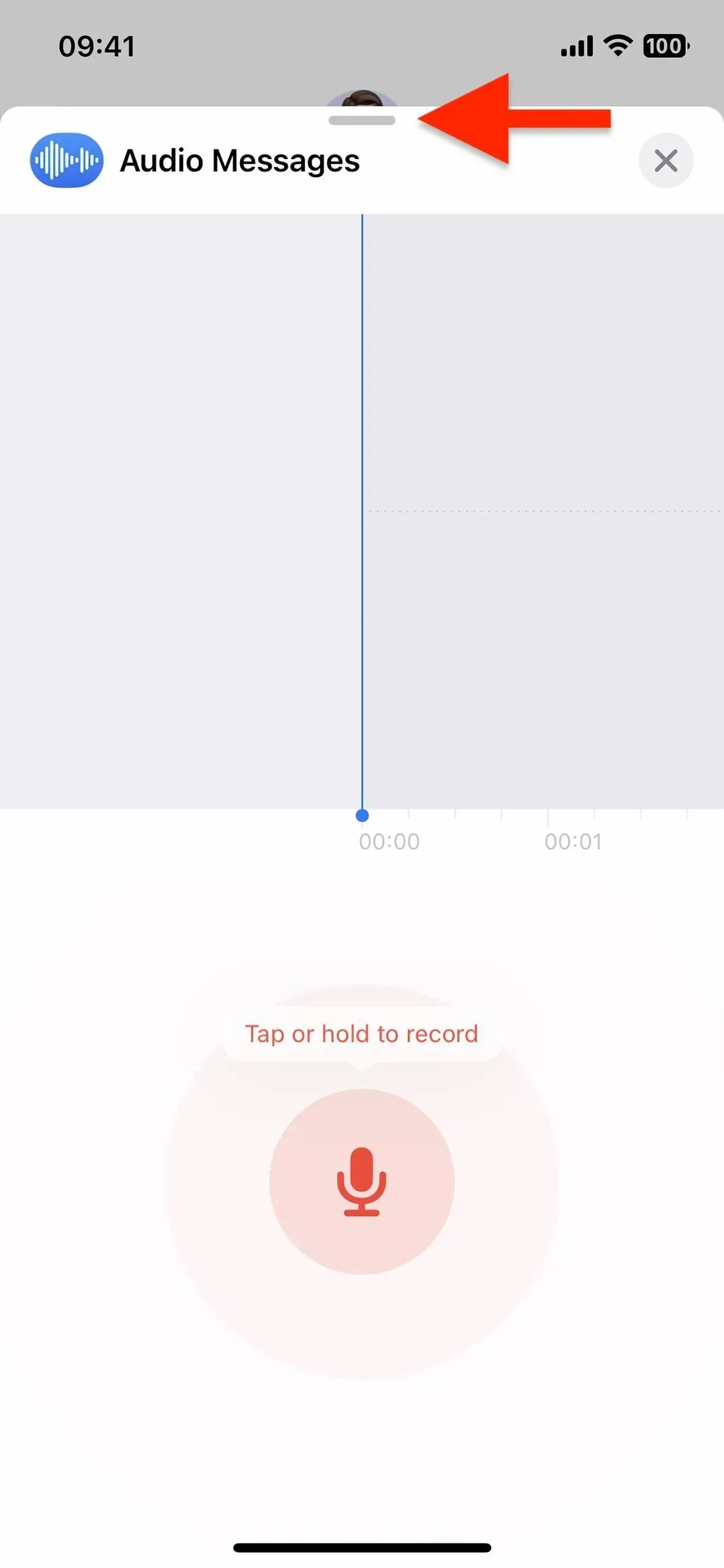
Alternativ 1: tryck för att spela in
- Tryck på mikrofonknappen för att starta inspelningen.
- Klicka på stoppknappen när du är klar.
- Klicka på uppspelningsknappen för att förhandsgranska ljudmeddelandet innan du skickar det, X i textinmatningsfältet för att avbryta inspelningen, eller skicka-knappen i textinmatningsfältet för att skicka ljudmeddelandet.
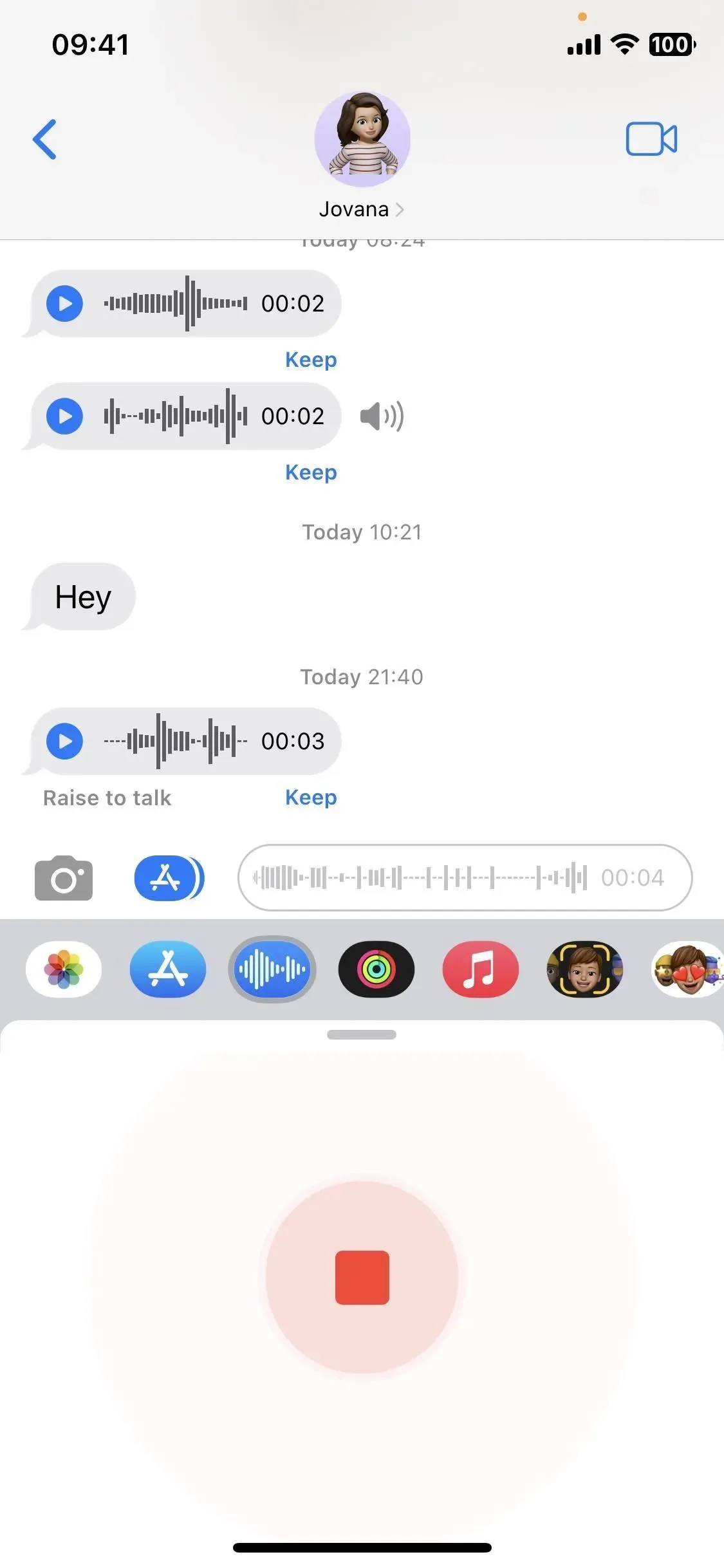
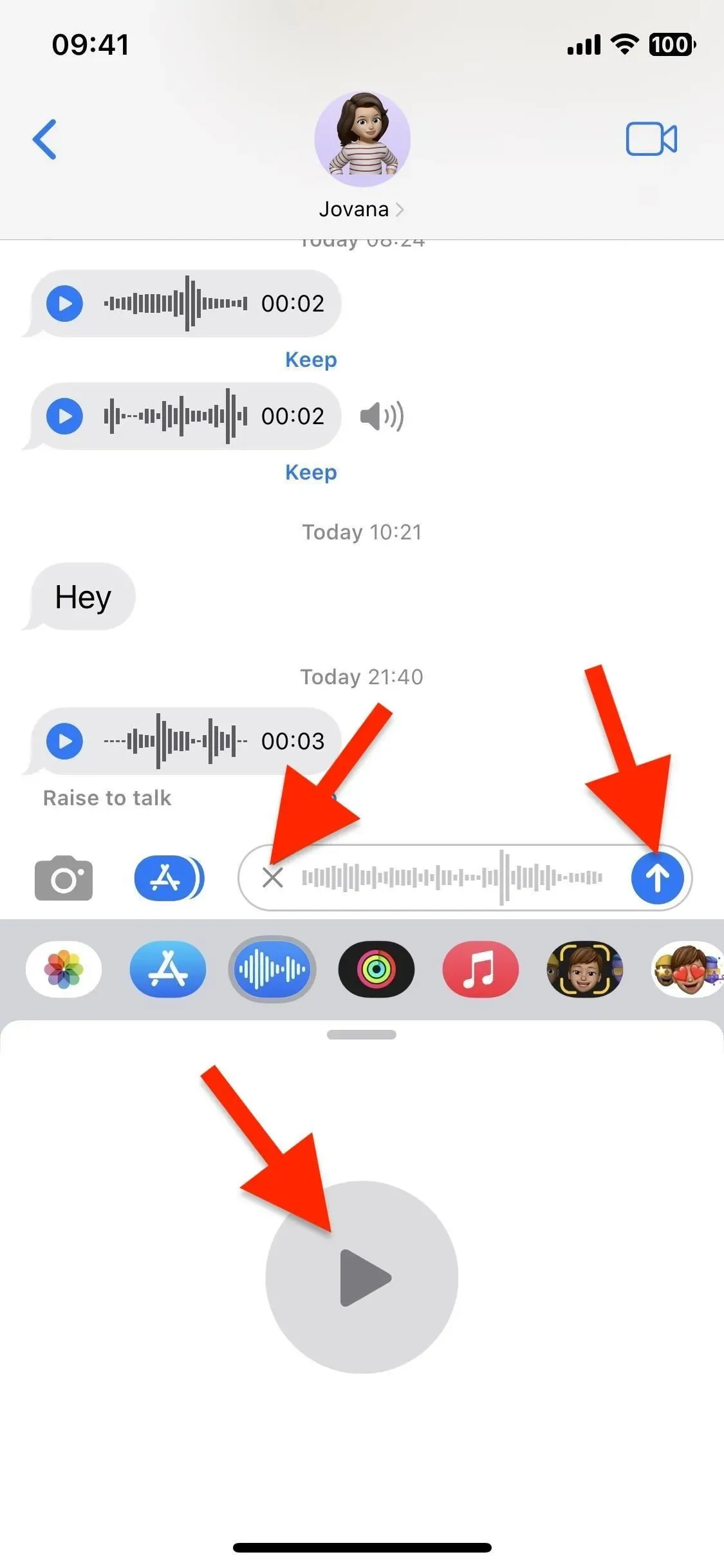
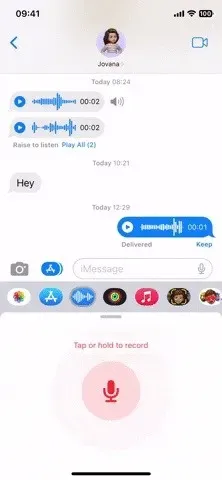
Alternativ 2: tryck länge för att spela in
- Tryck och håll ned mikrofonknappen för att starta och fortsätta inspelningen. Om du håller den intryckt blir mikrofonknappen sändningsknappen.
- När du är klar, släpp fingret över sändknappen för att omedelbart skicka ett ljudmeddelande, eller lyft fingret tills sändknappen blir ett X och släpp för att avbryta inspelningen.
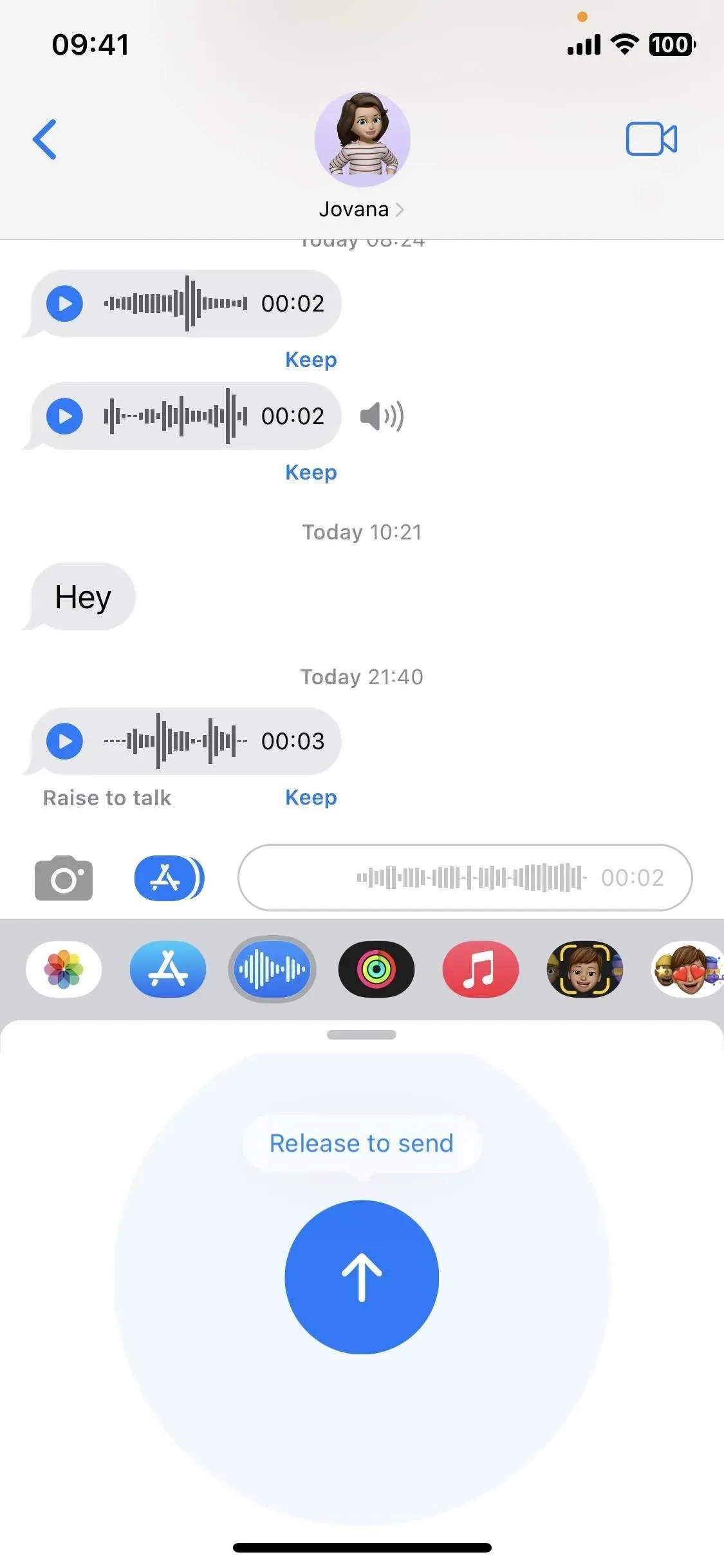
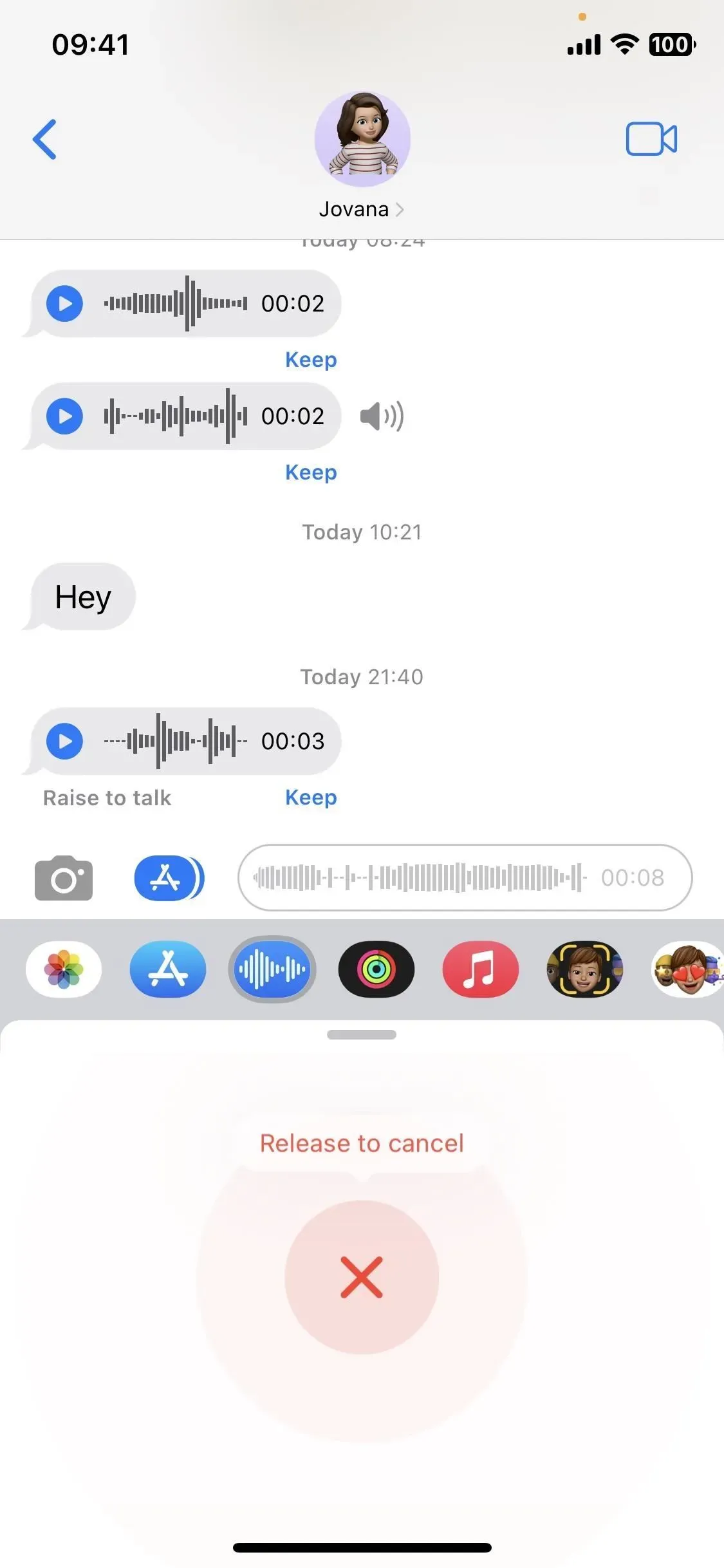
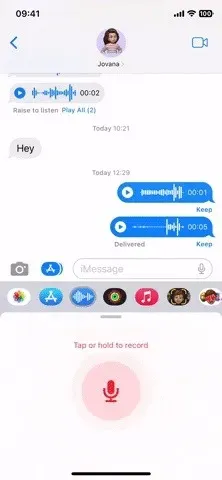
Ta emot ljudmeddelanden
När det gäller mottagningen av ljudmeddelanden har ingenting förändrats. Du kan fortfarande trycka på uppspelningsknappen eller lyfta din iPhone (se nedan) för att lyssna på ljudmeddelandet. Meddelanden försvinner efter två minuter om du inte klickar på Spara för att spara dem, vilket visas för både avsändare och mottagare. Du kan också stänga av utgången i meddelandeinställningarna för att ta bort gränsen på två minuter.
För att aktivera Raise to Listen, gå till Inställningar -> Messages, scrolla ner till avsnittet Ljudmeddelanden och aktivera Raise to Listen. När den är påslagen kan du hålla iPhone mot örat för att lyssna på inkommande meddelanden. När du har lyssnat på dem kommer Raise to Listen att ändras till Raise to Talk, så att du kan lägga din iPhone mot munnen och börja spela in svaret.
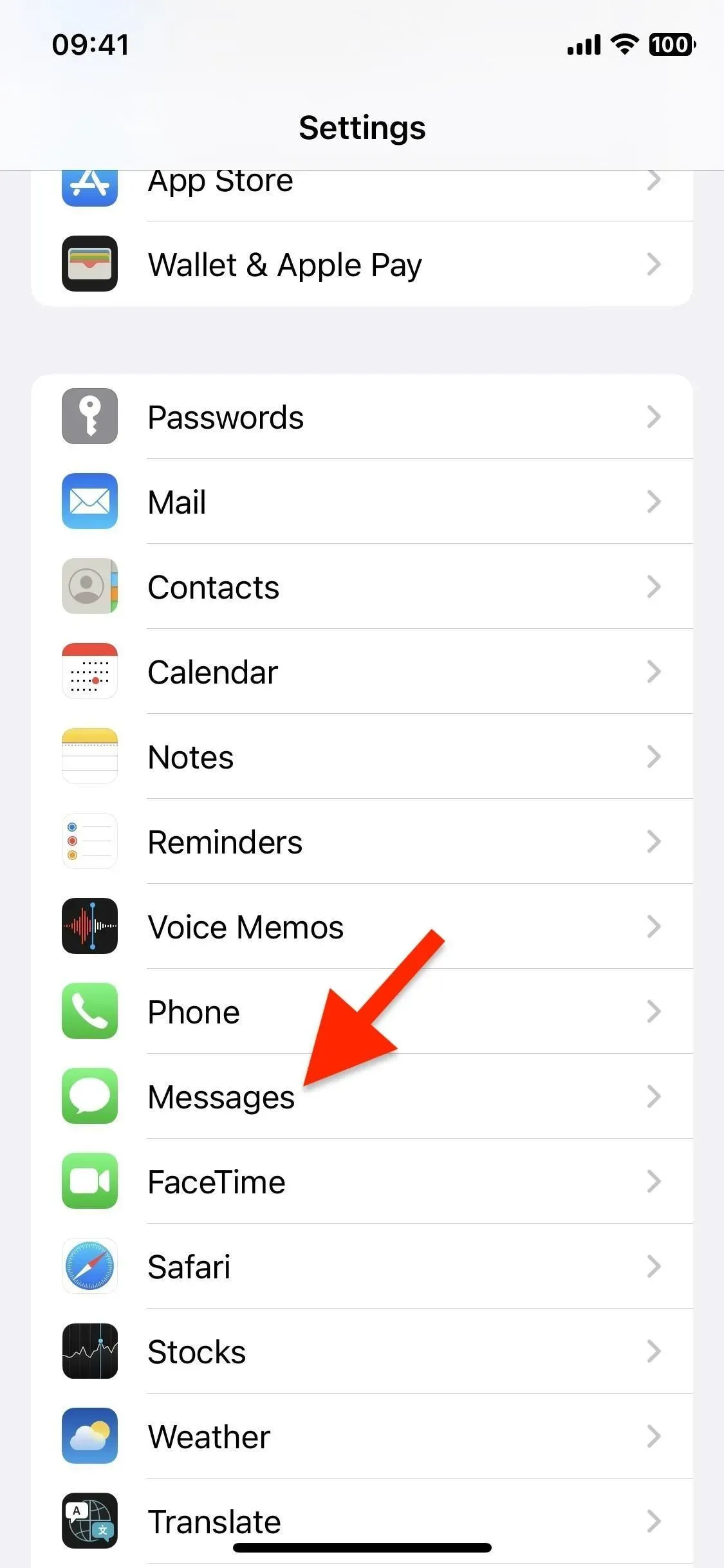
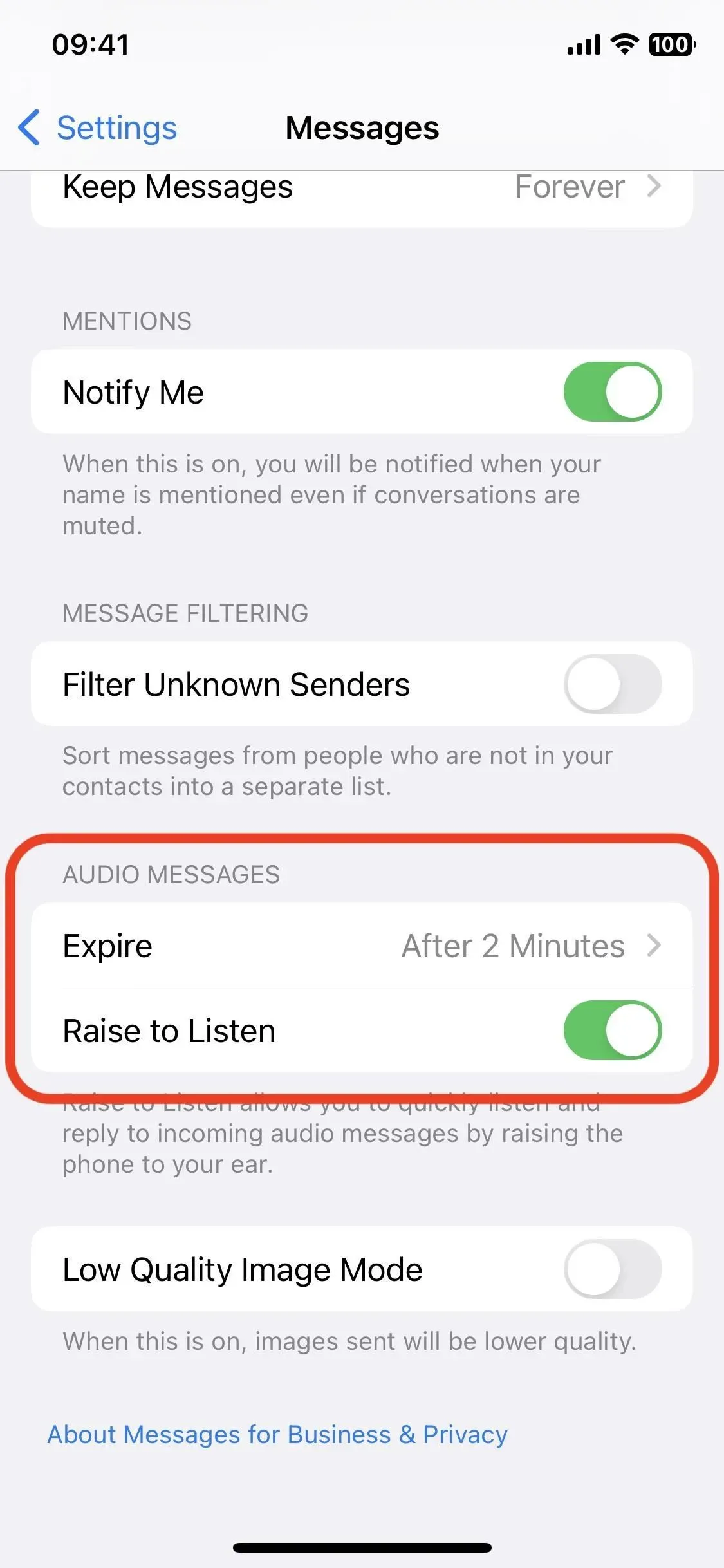
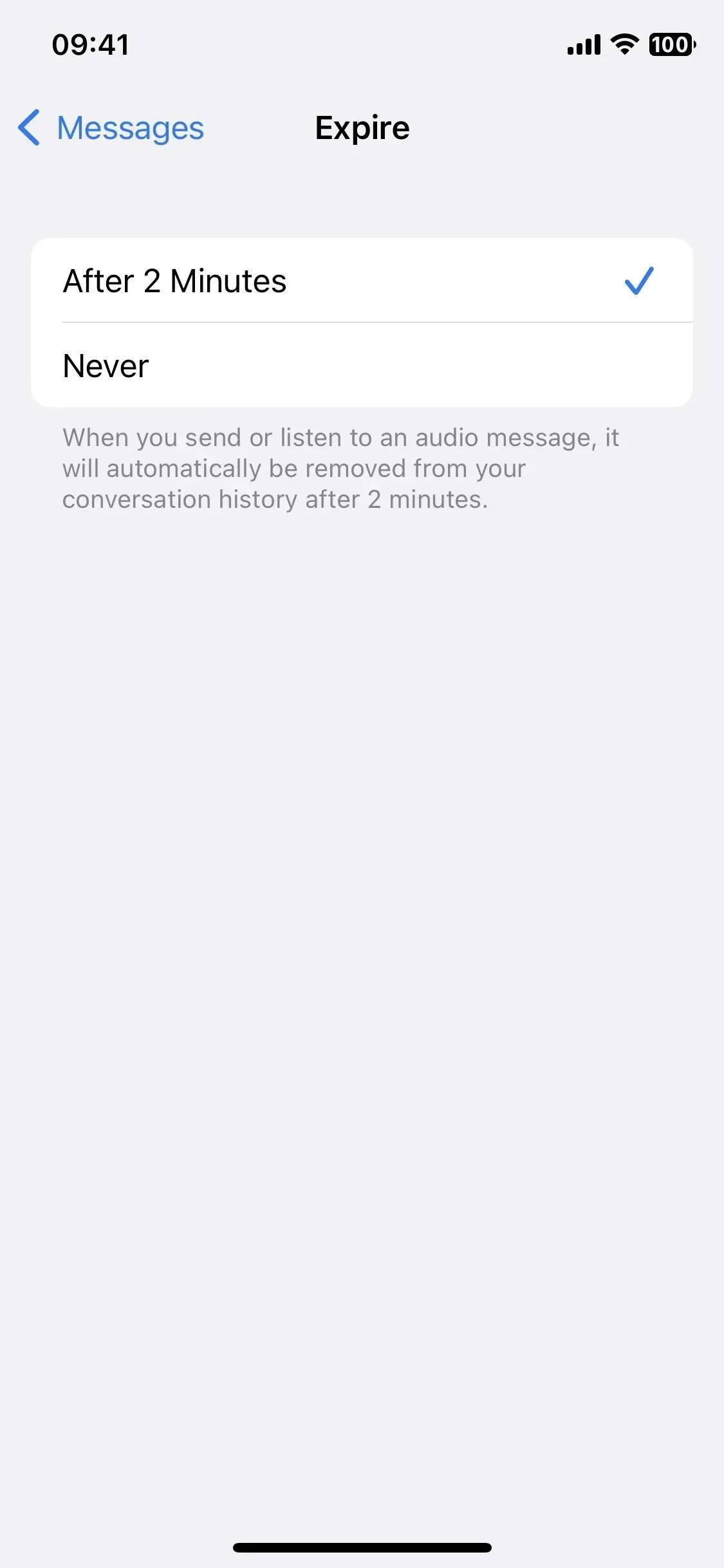



Lämna ett svar